Raporty – wystawianie dokumentu KW
W jaki sposób wystawić dokument KW?
Program, jest niezwykle intuicyjny oraz udostępnia swoim użytkownikom wiele funkcji.
W programie do gabinetu Medfile® istnieje możliwość wystawiania dokumentów KW.
Stwórz sobie kolejne udogodnienie i szybko oraz bez większych trudności wystawiaj dokumenty KW.
Elektroniczna Dokumentacja Medyczna ułatwia pracę specjalistom medycznym.
Medfile® przyspiesza pracę lekarzy i jest przyjazne dla pacjentów.
Z perspektywy zakładki „Moje konto”, wchodzimy do zakładki „Raporty”.
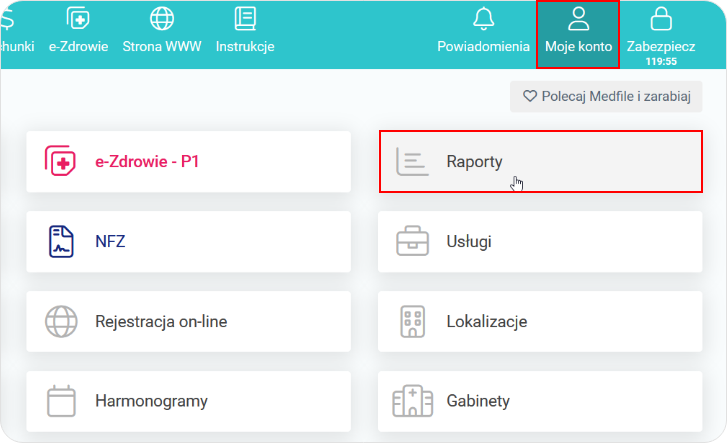
Z listy dostępnych raportów, klikamy na „Rejestr KP/KW”.
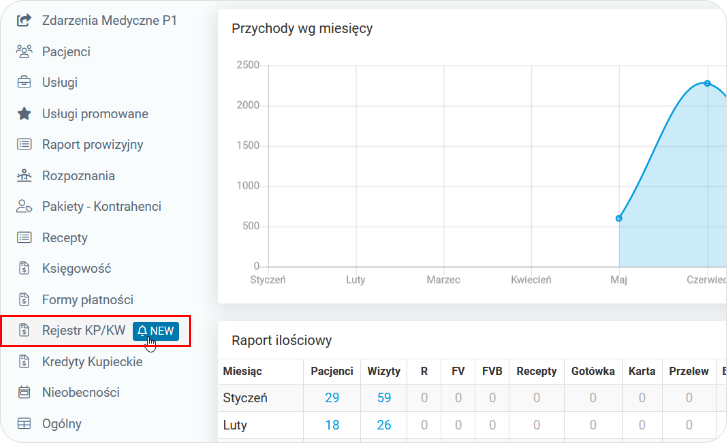
Naciskamy na „Dodaj KW”.
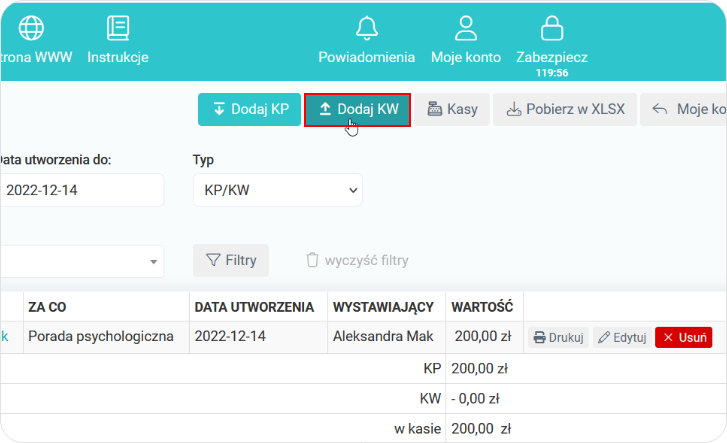
- Otwiera nam się karta z możliwością stworzenia nowego dokumentu KW,
- Wybieramy odpowiednie parametry: kasę, dla kogo oraz za co tworzymy dokument, a następnie wpisujemy odpowiednią kwotę,
- Naciskamy na zapisz, aby zatwierdzić dokument.
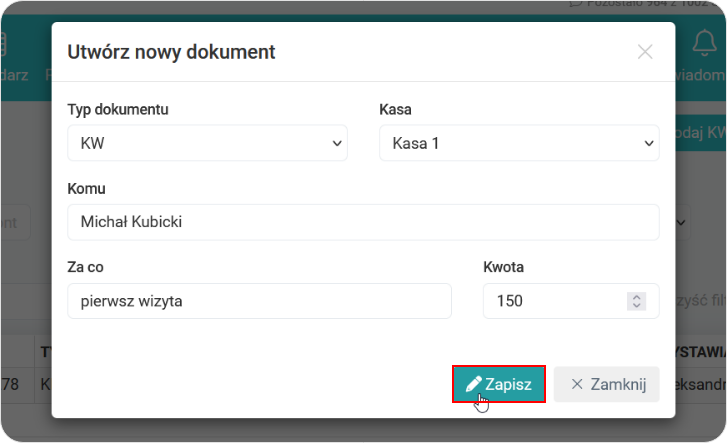
- Po poprawnym zapisaniu dokumentu przez program, wyświetli się komunikat „Płatność została dodana”,
- Poniżej widnieją wszystkie najważniejsze informacje o wprowadzonym przez nas przed chwilą dokumencie KW.
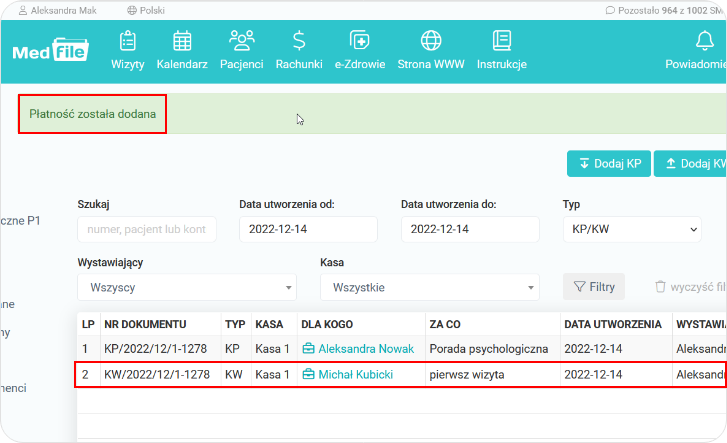
- Każdorazowo dokument możemy wydrukować lub sprawdzić jak by wyglądał na wydruku,
- W tym celu, klikamy na ikonkę „Drukuj”.
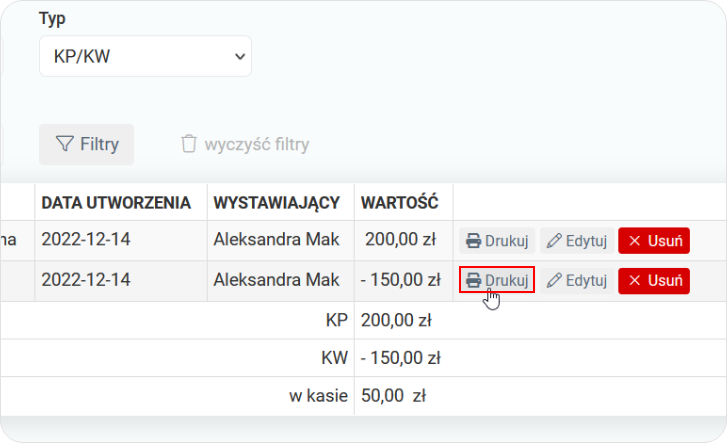
Wyświetli nam się podgląd wydruku dokumentu KW, który z tej perspektywy możemy wydrukować.
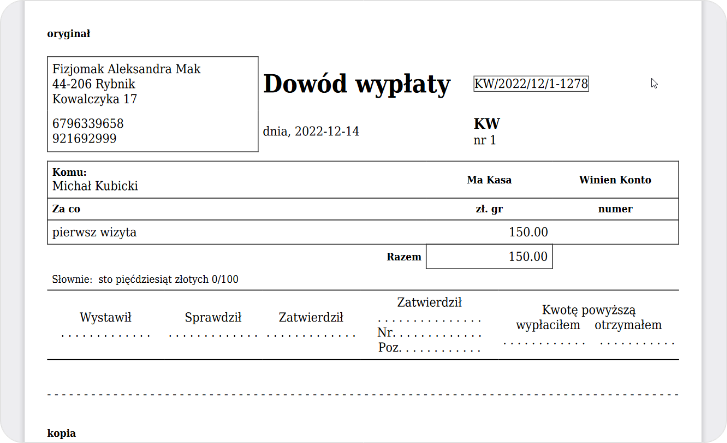
- Każdorazowo dokument KW, możemy również edytować,
- W tym celu klikamy ikonkę „Edytuj” przy odpowiednim dokumencie.
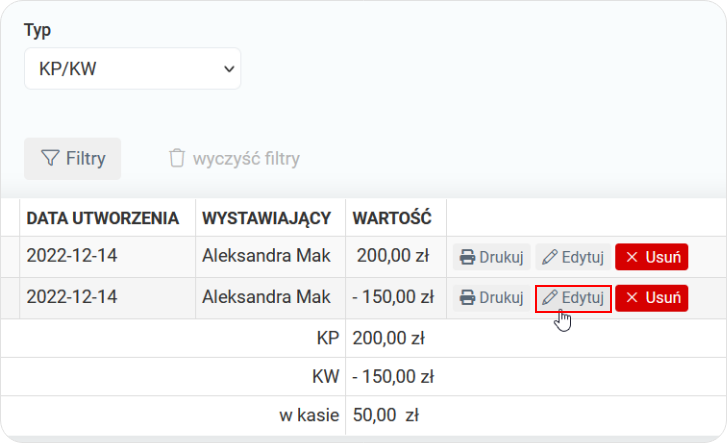
- Ponownie wyświetli nam się karta, gdzie możemy wprowadzić zmiany we wszystkich polach,
- Po wprowadzeniu poprawek, klikamy przycisk „Zapisz”.
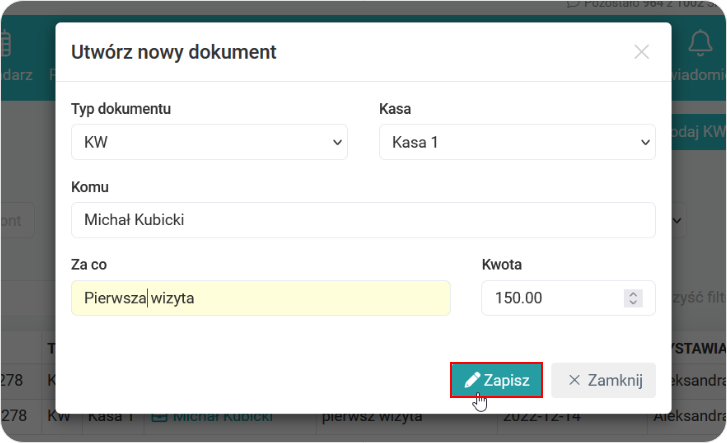
- Każdy dokument KW, możemy również usunąć,
- W tym celu, klikamy na przycisk „Usuń”.
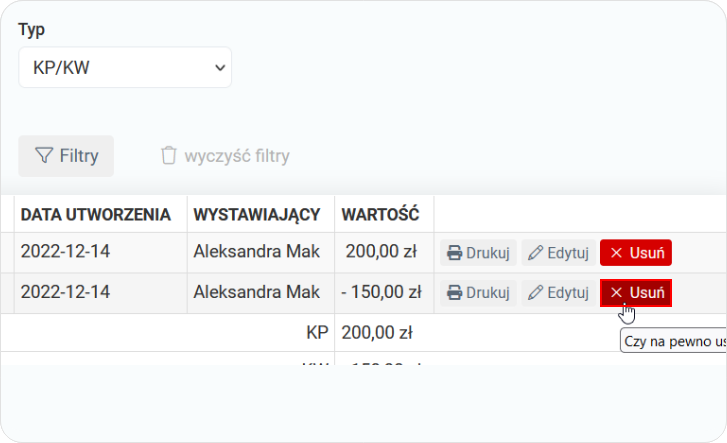
- Wyświetli nam się komunikat, który prosi o potwierdzenie, czy na pewno chcemy usunąć dokument KW,
- Jeżeli jesteśmy pewni klikamy na przycisk „Potwierdzam”.
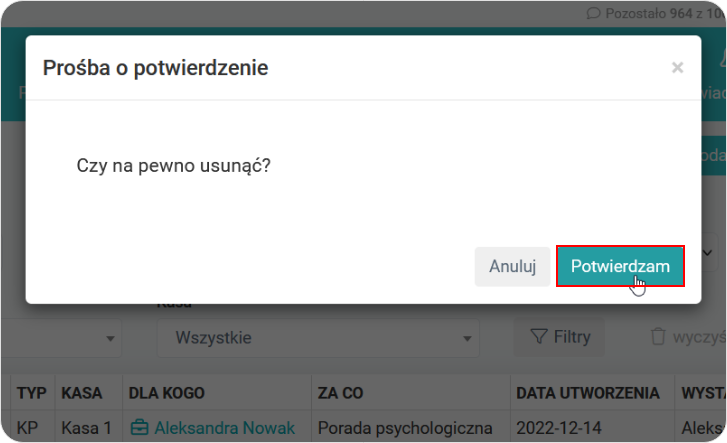
Od dziś korzystaj z możliwości wystawiania dokumentów KW w programie.
Dokumenty KW, znacznie ułatwiają pracę lekarzom.
Dzięki możliwości dodawania, edytowania, weryfikowania oraz usuwania dokumentów KW, możesz znacznie poprawić komfort Twojej pracy w programie.
Zobaczy jak program całkowicie zgodny z RODO, ułatwi Twoją pracę w placówce medycznej.
Idealny program dla poradni Medfile®.
Najczęściej zadawane pytania
Tak, zgodnie z obowiązującymi przepisami prawa.
Wchodzimy w „Moje konto” i klikamy w „Raporty”. Możemy wybrać raport ogólny dla całego gabinetu lub dla wybranego gabinetu/specjalisty.
Wchodzimy w zakładki „Moje konto” — „Raporty” — „Księgowość”. Usunięty dokument będzie dalej znajdował się w tabeli. Wystarczy kliknąć ikonę „Filtry” i wybrać pozycję „Usunięte”.
Wchodzimy w zakładkę „Moje konto”. Po prawej stronie wchodzimy w zakładkę „Raporty”. Następnie po lewej stronie klikamy w zakładkę „Raport prowizyjny”. Wybieramy zakres czasu raportu, specjalistę i generujemy raport za pomocą przycisku „generuj raport”.
Oczywiście, wchodzimy do zakładki „Moje konto” — „Raporty” — „Raport prowizyjny”. Uzupełniamy dane i klikamy w przycisk „Pobierz raport do Excel”.






































 ENG
ENG




 Zaloguj się
Zaloguj się

 Zwiń menu
Zwiń menu
 Załóż darmowe konto
Załóż darmowe konto 














 Pobierz ulotkę
Pobierz ulotkę
